Mac からプログラムを削除する方法 - 重要性、方法、ヒント
Mac でのアプリのアンインストール アプリをゴミ箱にドラッグ アンド ドロップするだけよりも複雑な場合があります。Mac でアプリをアンインストールする方法とアンインストールのヒントについて詳しくは、この記事をご覧ください。
パート1. アプリをアンインストールすることの重要性
アプリをアンインストールすることは非常に重要です。
ディスクスペースを解放する
ご存知のとおり、各ソフトウェアは一定のディスク容量を占有します。あまり使用しないアプリをアンインストールすると、ストレージ容量が解放され、必要なアプリのためのスペースを確保できます。
コンピュータのパフォーマンスを向上させる
バックグラウンドで大量のソフトウェアが実行されると、システム リソースが消費され、システムのパフォーマンスが低下します。不要なソフトウェアやあまり使用しないソフトウェアをアンインストールすると、システムの負担が軽減され、全体的なパフォーマンスが向上します。
システム互換性の問題を回避する
一部の古いソフトウェアは最新のシステムや他のソフトウェアと互換性がなく、異常なパフォーマンスを引き起こし、ユーザーエクスペリエンスに影響を与える可能性があります。関連するソフトウェアを削除して、他のアプリが正常に動作することを確認できます。
個人のプライバシーを保護する
一部のソフトウェアは、ID カード番号、連絡先情報、写真へのアクセスなど、ユーザーの個人情報を収集する場合があります。使用しなくなったソフトウェアをアンインストールすると、ユーザーのプライバシーを保護し、データの漏洩を防ぐことができます。
決済システム
アプリを起動するたびに、キャッシュなどの派生ファイルもそれに応じて生成されます。そのため、同じソフトウェアでも、最初にダウンロードしたときよりも 2 倍、あるいは 3 倍のメモリ領域を占有することになります。このようなソフトウェアを定期的にアンインストールすると、派生ファイルがクリーンアップされ、システムの遅延やクラッシュが発生した場合にシステムをクリアするのに役立ちます。
自己規律
アプリをアンインストールするもう 1 つの重要な点は、中毒を防ぐことです。ゲームやビデオ アプリをダウンロードしたことがある人もいるでしょう。ゲームやテレビ番組、ビデオの視聴に夢中になりすぎて、予定していた仕事を後回しにし、先延ばしにしてしまうことがあります。これらのアプリをアンインストールすると、ある程度重要なことに専念できるようになります。
パート2. アプリをアンインストールする方法
アプリをアンインストールする必要があるため、このセクションではMacでアプリを削除する方法を紹介します。
Apeaksoft Mac Cleanerの使用
Apeaksoftマッククリーナー Mac ユーザーであれば、コンピューターに必ずインストールしておく必要があります。
これを使用すると、特にLaunchpadやApp Store経由でアンインストールできないアプリなど、Mac上のあらゆるアプリを好きなようにアンインストールできます。
さらに、クリーニングは徹底的であるため、どこかにファイルが残っていても心配する必要はありません。
最後に、削除速度が速く、ツール自体も簡単に使い始めることができます。目を引く機能ボタンを数回クリックするだけで、アプリを正常にアンインストールできます。
安全なダウンロード
これを介して Mac からインストールされたアプリを削除する手順は次のとおりです。
ステップ 1: ダウンロード Apeaksoftマッククリーナー 上記のボタンをクリックしてください。インストール後に実行してください。
ステップ 2: クリック ツールキット メインインターフェイス上で
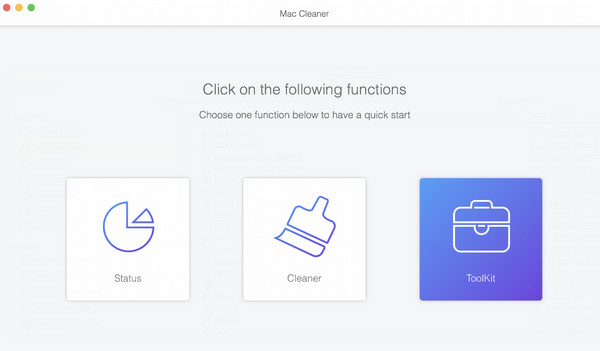
次に、 アンインストール 次のページにあります。
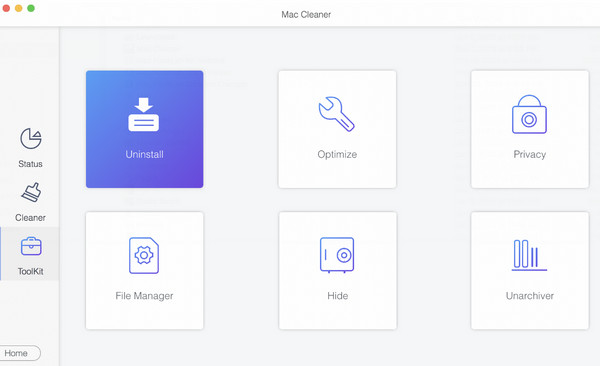
スキャン ボタンをクリックすると、アプリがコンピューターを徹底的にスキャンできるようになります。
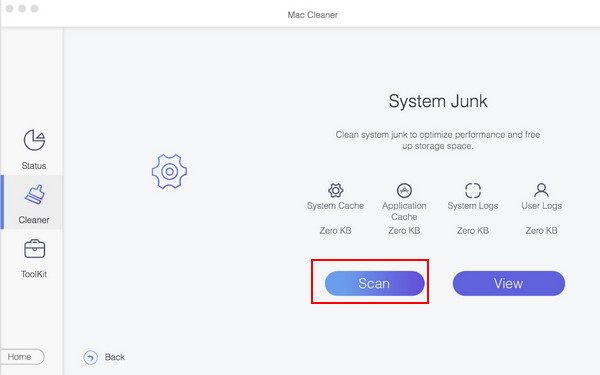
ステップ 3: スキャン後、をクリック 表示 をクリックして、Mac上のすべてのアプリの全体像を確認します。次に、削除したいアプリにチェックを入れます。目的のアプリが見つからない場合は、右上の検索ボックスにアプリ名を入力できます。最後に、 石斑魚 ページの右下にある をクリックして、Mac からアプリケーションを削除します。
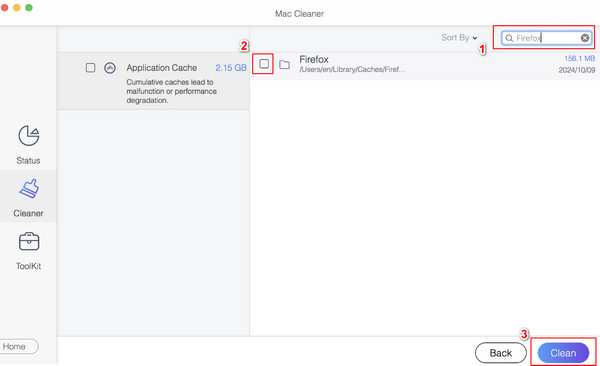
Launchpad の使用
ランチパッド アプリを削除する最も簡単な方法です。Launchpad 経由で MacBook 上のアプリをアンインストールする手順は次のとおりです。
ステップ 1: クリック ランチパッド Mac の Dock に追加します。すると、Mac 上のすべてのアプリが自動的に表示されます。
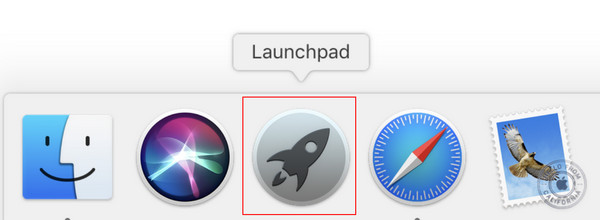
ステップ 2: 削除したいアプリをクリックし、アプリが揺れるまでしばらく押し続けます。アプリの左上隅に×のパターンが表示されます。それをクリックして選択します。 削除 ポップアップウィンドウで
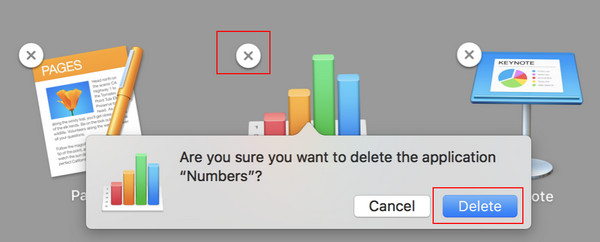
ヒント: この方法はすべてのアプリに適用されるわけではありません。
Finderを使う
ファインダー と ゴミ ソフトウェアをアンインストールするために最もよく使用される方法です。ここでは、Finder 経由で Mac 上のアプリケーションを削除する詳細な手順を説明します。
ステップ 1: Open ファインダー 下部の Dock バーにあります。
ステップ 2: 選択 アプリケーション 左のナビゲーションバーで、下にスクロールしてアンインストールしたいアプリを見つけます。次に、アプリをクリックして、 ゴミ Mac の Dock にあります。
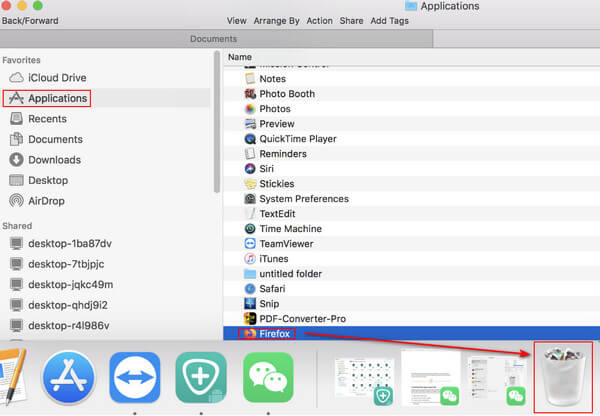
ステップ 3: 起動する ゴミに設定します。 OK をクリックします。 空の Mac上のアプリケーションを完全に消去します。
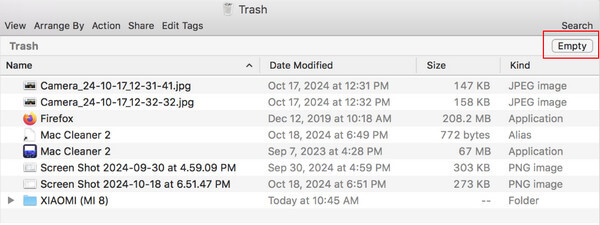
その他のヒント: Apeaksoftマッククリーナー ゴミ箱内のアプリを消去するには、 クリーナー メインインターフェースで ごみ箱 次のページで、削除されたファイルがすべて右側のページに表示されます。すべてにチェックを入れてクリックします。 石斑魚 完全に削除するには、右下隅にある をクリックしてください。
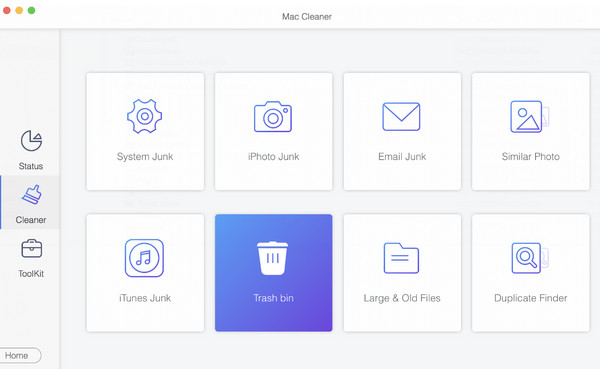
App Storeの使用
App Store にインストールされたアプリのアンインストールにのみ適用されます。Mac 上のアプリケーションを消去する簡単な手順を以下に示します。
ステップ 1: 起動する Mac の Dock にあります。
ステップ 2: 左側のナビゲーション バーに移動し、下部にあるアカウントをクリックします。
ステップ 3: カーソルを Openすると、3つのドットのパターンが表示されます。それをクリックして2番目のものを選択します。 アプリを削除します…。
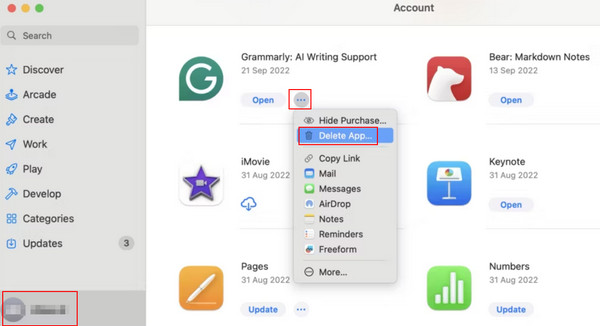
ターミナルの使用
この方法には、ある程度の専門知識が必要です。誤って重要なデータを削除した場合に備えて、以下の手順を慎重に実行してください。Macでプログラムをアンインストールする方法は次のとおりです。
ステップ 1: に行く ファインダー 選択して アプリケーション 左のページで、右のページにスクロールして ユーティリティ クリックして選択します。 ターミナル.
ステップ 2: すると、ウィンドウがポップアップします。次のコマンドを入力します。 sudo アンインストール ファイル:// それである。
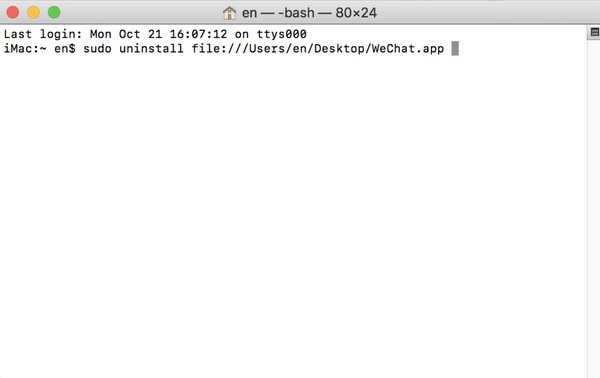
ステップ 3: アンインストールしたいアプリをウィンドウにドラッグ アンド ドロップすると、アプリへのパスが表示されます。
ステップ 4: イベント 返品 キーボードで をクリックし、関連する資格情報を入力して、対応するアプリをアンインストールします。
パート3. アプリを完全に削除するためのヒント
重要なデータをバックアップする
ソフトウェアをアンインストールする前に、特にスペースを節約するためにソフトウェアをアンインストールする場合は、関連データをバックアップすることが非常に重要です。また、 MacBookをiCloudにバックアップする アンインストールプロセス中に重要なアプリが誤って削除されるのではないかと心配な場合。
ソフトウェアが閉じられていることを確認する
アンインストールする前に、ソフトウェアが閉じられていることを確認してください。そうすることで、不要なトラブルを回避できます。アンインストール中に、アプリケーションがまだ閉じられていない場合は、まずアプリケーションを閉じるようにシステムから通知されます。その後、アプリケーションを閉じて、同じ手順を再度実行して、アプリケーションをアンインストールする必要があります。
適切なアンインストール方法を使用する:
Launchpad または APP Store を使用して、App Store から直接ダウンロードしたソフトウェアをアンインストールできます。
しかし、他のソースからインストールされたソフトウェアの場合は、アプリを ゴミ。 あなたも使用することができます Apeaksoftマッククリーナー すべてのアプリに適用されるためです。
組み込みソフトウェアをアンインストールする際は注意してください
Mac に組み込まれているソフトウェアの中には、システムによって保護されているものがあり、簡単にアンインストールできません。本当に削除したい場合は、アンインストールする前に関連情報を調べ、専門家のアドバイスを求める必要があります。
残留ファイルの確認
Macにまだ残っているファイルがないか確認する必要があります。たとえば、アプリをアンインストールするためにゴミ箱にドラッグアンドドロップすると、 ゴミ 削除されたファイルを空にすることができます。また、サードパーティのクリーニングツールを使用することもできます。 Apeaksoftマッククリーナー スキャンして Macを掃除する.
特定のソフトウェアのアンインストール手順に従う
一部のプロフェッショナル ソフトウェアには、独自のアンインストール システムがある場合があります。その場合、ソフトウェアが適切にまたはきれいにアンインストールされなかった場合は、そのソフトウェア独自のアンインストール手順に従う必要があります。
まとめ
Macでソフトウェアをアンインストールするにはどうすればいいですか?これで答えがわかりました。この記事では、Mac OSのアプリをアンインストールすることの重要性を紹介し、ヒントを提供しました。また、 Mac OS Xでアプリケーションをアンインストールする方法5つの方法の中で、私たちがお勧めするのは Apeaksoftマッククリーナー アプリをアンインストールできるだけでなく、 Macのキャッシュをクリアする自分に合った方法が見つかるといいですね!
関連記事
Outlook を Mac から完全に削除する方法Outlook on Mac をアンインストールして再インストールするにはどうすればよいですか? Mac 上の Microsoft Outlook を完全にアンインストールする 2 つの簡単な方法を学びます。
iPhone でアプリをアンインストールするにはどうすればよいですか? iPhoneでアプリのアップデートをアンインストールするにはどうすればよいですか? この投稿から、iPhone でアプリをアンインストールする方法に関する完全なガイドを入手してください。
この記事では、Mac で NoMAD を完全にアンインストールし、関連ファイルが残らないようにする XNUMX つの方法を紹介します。
Google Chromeを完全にアンインストールする方法がわからない場合は、チュートリアルに従って、任意のデバイス上のGoogle Chromeブラウザを簡単に削除またはリセットできます。

